升级了win10系统后,大家会发现,win10系统中新增加了一个edge浏览器,使用这个浏览器一段时间后,很多用户都觉得其非常好用,于是便将edge设置为默认浏览器。不过有的win10用户却遇到了edge浏览器无法在线播放视频的情况,观看网页视频时总是显示“未下载flash播放器”,点击进去下载又显示“浏览器已内置flash播放器”,那么这个时候应该怎么办呢?下面小编就把具体的解决方案分享给大家,一起来看看吧。
方法一:
1、首先打开控制面板,切换至大图标模式,找到“internet选项”并将其打开,如图所示:
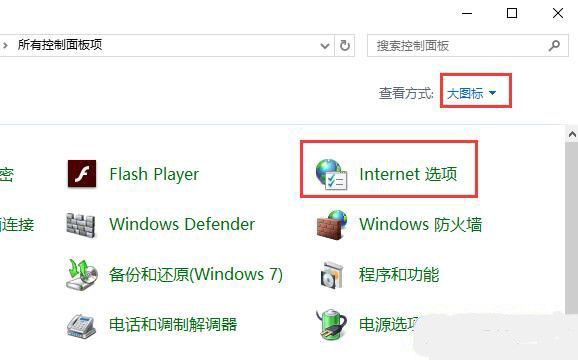
2、打开internet属性后,选择“高级”项,然后单击重置,如图所示:
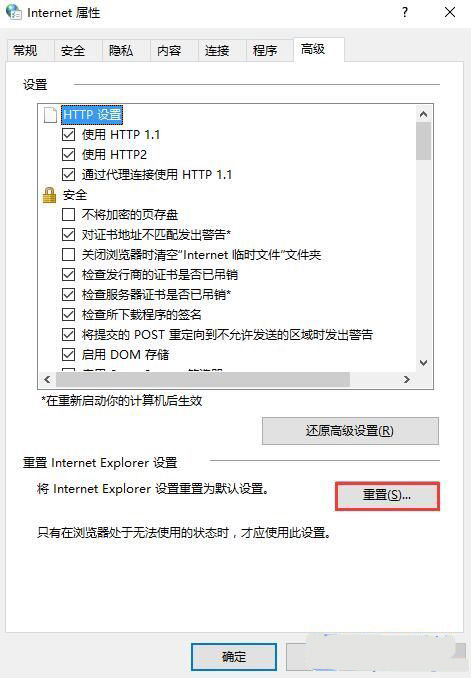
3、其次右键开始菜单,选择“命令提示符(管理员)”,如图所示:
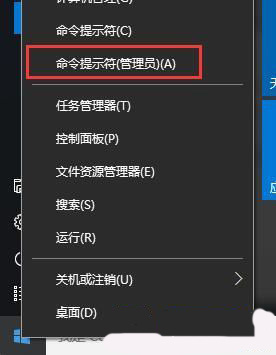
4、依次输入以下代码(每输入一段代码后按回车执行完毕再输入下一条):
Netsh winsock reset
netsh advfirewall reset
操作完毕后,重启系统生效即可,如图所示:
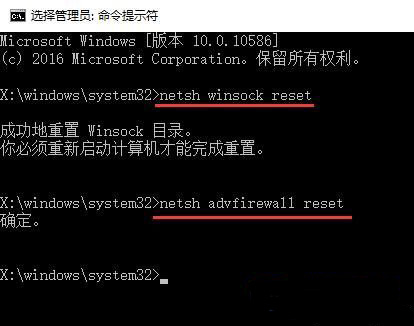
方法二:
1、按组合键“win+r”打开运行窗口,输入“devmgmt.msc”命令并回车,如图所示:
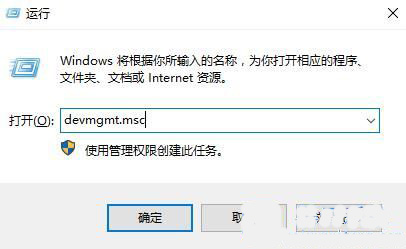
2、展开显示适配器后,卸载显卡适配器,然后重新安装兼容的显卡驱动,如图所示:
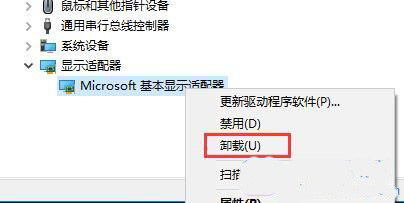
总结
以上所述是小编给大家介绍的Win10系统下edge浏览器不能在线播放视频的完美解决方案,希望对大家有所帮助,如果大家有任何疑问请给我留言,小编会及时回复大家的。在此也非常感谢大家对脚本之家网站的支持!
 咨 询 客 服
咨 询 客 服